Comment configurer les pilotes de la carte vidéo NVIDIA?
Pour configurer les pilotes de la carte vidéo, procédez comme suit:
- Faites un clic droit sur l'espace vide sur le bureau. Dans le menu contextuel qui apparaît, sélectionnez "Panneau de configuration NVIDIA".
- Dans la liste des paramètres, sélectionnez Options 3D\u003e Ajuster les paramètres d’affichage des images. Pour que les applications fonctionnent correctement, sélectionnez l'élément «Paramètres en fonction de l'application 3D» et cliquez sur le bouton Appliquer.
- Allez à la section «Gérer les paramètres 3D».
- Pour que les applications fonctionnent correctement, les paramètres suivants doivent être définis:
- "CUDA - processeurs graphiques": "Tous".
- "Filtrage anisotrope": "Gestion à partir de l'application."
- “Impulsion de synchronisation verticale”: “Utiliser la configuration d'application 3D”.
- “Ombre éclairage de fond”: “Off”.
- “Nombre maximum de personnel pré-préparé”: sélectionnez l'élément marqué avec l'icône NVIDIA.
- Optimisation du flux: Auto.
- "Mode de gestion de l'alimentation": "Adaptatif".
- "Lissage - correction gamma": "Non".
- "Anti-aliasing - parameters": "Contrôle depuis l'application."
- "Lissage - transparence": "Off".
- "Lissage - mode": "Contrôle depuis l'application".
- "Triple Buffering": "Off".
- “Accélération de plusieurs affichages / GP mixtes”: “Mode de performance multi-affichages”.
- “Filtrage de texture - Optimisation anisotrope par échantillon”: “Non”.
- Filtrage de texture - Qualité: Qualité.
- “Le filtrage de texture est une déviation négative de CA”: “Autoriser”.
- “Filtrage de texture - Optimisation trilinéaire”: “Non”.
- Certaines des options répertoriées peuvent être manquantes. Pour enregistrer les paramètres, cliquez sur Appliquer. Ensuite, allez à la colonne «Paramètres du logiciel» et dans la liste des programmes à configurer, sélectionnez World of Warplanes ou World of Tanks, si un tel élément est présent. - Après cela, pour tous les paramètres du programme dans la liste ci-dessous, sélectionnez «Utiliser un paramètre global» et cliquez sur le bouton Appliquer.
Mise à jour du pilote NVIDIA
Parfois, il est nécessaire de mettre à jour le pilote. Vous pouvez télécharger la nouvelle version du pilote de la carte vidéo sur le site Web. nVidia
. Pour mettre à jour correctement le pilote de la carte vidéo, il est recommandé de supprimer complètement le package de pilote actuellement installé.
La suppression du pilote est la suivante:
Pour Windows XP:
- Cliquez sur Démarrer\u003e Panneau de configuration\u003e Ajout / Suppression de programmes.
- Recherchez "Pilotes d'affichage Windows NVIDIA", "Pilotes d'affichage NVIDIA" ou "Pilote graphique".
- Sélectionnez "Supprimer".
- A la question du programme: “Supprimer ce logiciel?” - répondez en cliquant sur le bouton Supprimer.
- Après avoir supprimé le pilote, redémarrez l'ordinateur.
Pour Windows Vista, Windows 7, Windows 8:
- Allez à «Démarrer»\u003e «Panneau de configuration»\u003e «Programmes et fonctionnalités». (Pour Windows 8: cliquez sur «Windows + X»\u003e «Panneau de configuration»\u003e «Programmes et fonctionnalités»).
- Trouvez dans la liste des programmes installés "Nvidia Graphics Driver" ou "Graphics Driver".
- Sélectionnez "Pilote graphique Nvidia" et cliquez sur le bouton Désinstaller / Modifier.
- A la question du programme “Supprimer ce logiciel?” - répondez en cliquant sur le bouton Supprimer.
- Après avoir supprimé le pilote, redémarrez l'ordinateur.
Bonjour, chers lecteurs du site wot -force .ru! Aujourd'hui, nous aimerions vous expliquer comment configurer la carte vidéo Nvidia pour WOT. De nombreux joueurs préfèrent utiliser les produits Nvidia, mais tout le monde ne sait pas comment configurer une carte vidéo Nvidia pour WOT. Pour obtenir des performances maximales dans le jeu, suivez nos conseils. Dans cet article, nous parlerons des cartes GeForce. Pour les propriétaires de Radeon, nous préparerons un matériel séparé.
Comme nous le savons, dans World of Tanks, la réaction et la vitesse sont très importantes. Par conséquent, nous avons besoin d’un FPS (fréquence d'images) large et stable. Si vous avez un "monstre" coûteux comme la Radeon 7990 ou la Geforce GTX 780, alors vous n’avez pas besoin de nos conseils, car Vos appareils sont très productifs et s’adapteront facilement aux réglages maximum du jeu. Tout le reste est préférable pour effectuer de simples manipulations afin de configurer votre carte vidéo. Après tout cela, vous augmenterez non seulement votre FPS dans World of Tanks, mais également la performance globale de votre Vidyahi.
Ainsi, pour configurer la carte vidéo Nvidia pour WOT, procédez comme suit: sur le bureau, cliquez avec le bouton droit de la souris sur n’importe quelle zone de l’écran, puis dans le menu qui apparaît, cliquez sur "Panneau de configuration Nvidia".
Allez dans l'onglet «Paramètres 3D» et cliquez sur «Ajuster les paramètres de l'image avec l'affichage», vous devez sélectionner ici l'élément «Paramètres en fonction de l'application 3D», puis cliquer sur «Appliquer».
Après tout cela, allez dans l'onglet inférieur "Gérer les paramètres 3D", dans la fenêtre qui apparaît, apportez les modifications suivantes:
- Comte Processeurs CUDA - tout.
- Filtrage anisotrope - contrôle depuis l'application.
- Triple mise en mémoire tampon - désactiver.
- Filtrage de la texture (optimisation anisotrope lors de l'échantillonnage) - désactiver.
- Filtrage de la texture (déviation négative du DD) - nous attachons.
- Filtrage de texture (qualité) - performance.
- Filtrage de la texture (optimisation trilinéaire) - désactiver.
- Filtrage de la texture (optimisation du filtrage anisotrope) - désactiver.
- Accélération de plusieurs moniteurs - Performances d'affichage unique.
- Vert. impulsion de synchronisation - adaptative.
- PhysX - le processeur central.
- Lissage-transparence - désactiver.
Après les manipulations effectuées, cliquez sur "Appliquer" pour que toutes les modifications prennent effet. Il faut garder à l’esprit que certains articles que vous n’avez peut-être pas, ou qui seront un autre cadeau - c’est normal Différents modèles de cartes vidéo présentent des caractéristiques différentes.
Ce réglage précis des cartes vidéo Nvidia pour WOT peut vous donner un gain de performances jusqu’à 40%, un très bon résultat, étant donné que nous avons besoin de chaque image. Ces paramètres permettront à votre carte vidéo de fonctionner aussi efficacement que possible. La résolution de FPS sera améliorée dans World of Tanks.
Nous espérons que nos conseils vous ont aidé à configurer de manière optimale votre carte graphique Nvidia pour un jeu confortable chez WOT. Abonnez-vous aux mises à jour et restez avec nous!
Aujourd'hui, nous aimerions vous expliquer comment configurer la carte vidéo Nvidia pour WOT. De nombreux joueurs préfèrent utiliser les produits Nvidia, mais tout le monde ne sait pas comment configurer une carte vidéo. Nvidia pour WOT. Pour obtenir des performances maximales dans le jeu, suivez nos conseils. Dans cet article, nous allons parler de cartes. Geforce pour les propriétaires Radeon nous allons préparer un matériel séparé.
Comme nous le savons, dans World of Tanks, la réaction et la vitesse sont très importantes. Par conséquent, nous avons besoin d’un FPS (fréquence d'images) large et stable. Si vous avez un "monstre" coûteux comme la Radeon 7990 ou la Geforce GTX 780, alors vous n’avez pas besoin de nos conseils, car Vos appareils sont très productifs et s’adapteront facilement aux réglages maximum du jeu. Tout le reste est préférable pour effectuer de simples manipulations afin de configurer votre carte vidéo. Après tout cela, vous augmenterez non seulement votre FPS dans World of Tanks, mais également la performance globale de votre Vidyahi.
Ainsi, pour configurer la carte vidéo Nvidia pour WOT, procédez comme suit: sur le bureau, cliquez avec le bouton droit de la souris sur n’importe quelle zone de l’écran, puis dans le menu qui apparaît, cliquez sur "Panneau de configuration Nvidia".
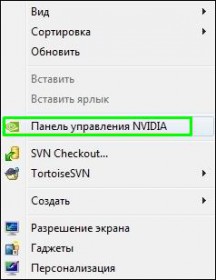
Allez dans l'onglet «Paramètres 3D» et cliquez sur «Ajuster les paramètres de l'image avec l'affichage», vous devez sélectionner ici l'élément «Paramètres selon l'application 3D», puis cliquer sur «Appliquer».
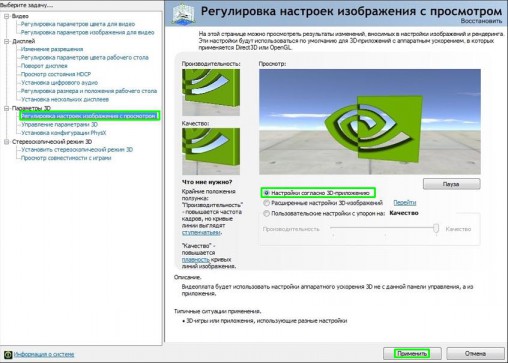
Après tout cela, allez dans l'onglet inférieur "Gérer les paramètres 3D", dans la fenêtre qui apparaît, apportez les modifications suivantes:
- Comptez. Processeurs CUDA - tout;
- filtrage anisotrope - contrôle depuis l'application;
- Triple tampon - éteindre;
- Filtrage de la texture (optimisation anisotrope lors de l'échantillonnage) - désactiver;
- filtrage de la texture (déviation négative du DD) - bind;
- filtrage de la texture (qualité) - performance;
- Filtrage de la texture (optimisation trilinéaire) - désactiver;
- Filtrage de la texture (optimisation du filtrage anisotrope) - désactiver;
- accélération de plusieurs moniteurs - performances d'affichage unique;
- Vert. impulsion de synchronisation - adaptative;
- PhysX - le processeur central;
- Lissage-transparence - désactiver;
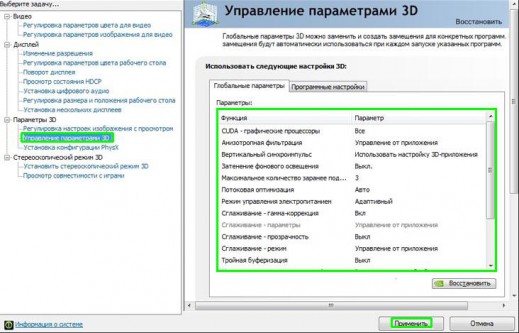
Après les manipulations effectuées, cliquez sur "Appliquer" pour que toutes les modifications prennent effet. Il faut garder à l’esprit que certains articles que vous n’avez peut-être pas, ou qui seront un autre cadeau - c’est normal, car Différents modèles de cartes vidéo présentent des caractéristiques différentes.
Ce réglage précis des cartes vidéo Nvidia pour WOT peut vous donner un gain de performances jusqu’à 40%, un très bon résultat, étant donné que nous avons besoin de chaque image. Ces paramètres permettront à votre carte vidéo de fonctionner aussi efficacement que possible. La résolution de FPS sera améliorée dans World of Tanks.
Nous espérons que nos conseils vous ont aidé à configurer de manière optimale votre carte graphique Nvidia pour un jeu confortable chez WOT.
basé sur les matériaux du site: wot-force.ru
@ ega
Pour configurer les pilotes de la carte vidéo, procédez comme suit:
1. Cliquez avec le bouton droit de la souris sur l’espace vide du bureau. Dans le menu contextuel qui apparaît, sélectionnez "Panneau de configuration NVIDIA".
2. Dans la liste des paramètres, sélectionnez "Options 3D" > "Ajuster les paramètres de l'image avec l'affichage". Pour que les applications fonctionnent correctement, sélectionnez “Réglages en fonction de l'application 3D” et cliquez Appliquer.
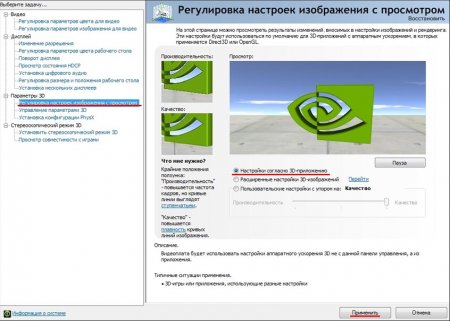
3. Aller à la section "Gérer les paramètres 3D".
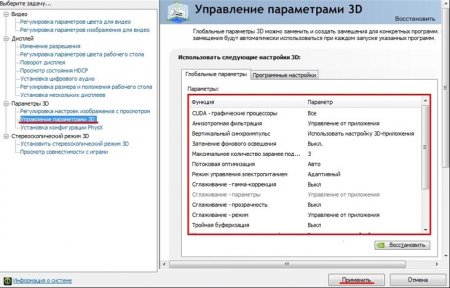
Pour que les applications fonctionnent correctement, les paramètres suivants doivent être définis:
"CUDA - processeurs graphiques": "Tous".
"Filtrage anisotrope": "Gestion à partir de l'application."
“Impulsion de synchronisation verticale”: “Utiliser la configuration d'application 3D”.
“Ombre éclairage de fond”: “Off”.
“Nombre maximum de personnel pré-préparé”: sélectionnez l'élément marqué avec l'icône NVIDIA.
Optimisation du flux: Auto.
"Mode de gestion de l'alimentation": "Adaptatif".
"Lissage - correction gamma": "Non".
"Anti-aliasing - parameters": "Contrôle depuis l'application."
"Lissage - transparence": "Off".
"Lissage - mode": "Contrôle depuis l'application".
"Triple Buffering": "Off".
“Accélération de plusieurs affichages / GP mixtes”: “Mode de performance multi-affichages”.
“Filtrage de texture - Optimisation anisotrope par échantillon”: “Non”.
Filtrage de texture - Qualité: Qualité.
“Le filtrage de texture est une déviation négative de CA”: “Autoriser”.
“Filtrage de texture - Optimisation trilinéaire”: “Non”.
Certaines des options répertoriées peuvent être manquantes. Pour enregistrer les paramètres, cliquez sur À appliquer. Puis aller à la colonne "Paramètres du logiciel" et dans la liste des programmes à configurer, sélectionnez Monde de charssi tel article est présent. Après cela, pour tous les paramètres de programme de la liste ci-dessous, spécifiez “Utiliser paramètre global” et cliquez À appliquer.
Après avoir configuré les pilotes de la carte vidéo, il est recommandé de redémarrer l'ordinateur.
Tags à l'article:






